Jak proměnit prezentaci aplikace PowerPoint do PDF
Mnoho lidí, s nimiž se potýkáte v profesionálním prostředí, bude mít své vlastní preference ohledně toho, jak se jim líbí dělat věci. I když nikdo nemůže popřít účinnost Powerpoint jako prostředku pro přímé vyjádření bodu, jsou někteří lidé, kteří Powerpoint nepoužívají, nevědí, jak jej používat, nebo ho prostě nemají rádi. Pokud tedy někomu pošlete soubor Powerpoint s vašimi důležitými nápady nebo informacemi, nemusí jej přečíst. Naštěstí má Powerpoint 2010 působivou sadu nástrojů pro vytváření různých typů souborů z prezentace (můžete je dokonce proměnit na video), včetně PDF.
Převeďte prezentaci aplikace Powerpoint 2010 do souboru PDF
PDF je skvělý typ souboru, když potřebujete vytvořit dokument, který chcete sdílet. Je také vynikající volbou pro komplexní obrázky vytvořené v grafických editačních programech, jako je Photoshop nebo Illustrator. Ale mnoho lidí o tom nebude myslet jako o typu souboru, který lze použít místo prezentace PowerPoint, takže si ani nemyslí, že vytvoření PDF prezentace bylo proveditelnou alternativou. Ve skutečnosti je to skvělý formát pro sdílení prezentace a aplikace Powerpoint 2010 ji velmi snadno vytvoří.
Krok 1: Poklepáním otevřete prezentaci aplikace PowerPoint.
Krok 2: Klikněte na kartu Soubor v levém horním rohu okna.
Krok 3: Klikněte na tlačítko Uložit a odeslat ve sloupci na levé straně okna.

Krok 4: Klikněte na tlačítko Vytvořit dokument PDF / XPS v části Typy souborů v dolní části okna.
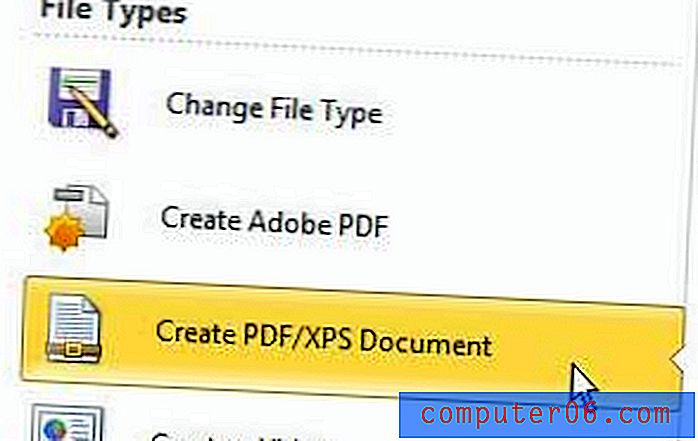
Krok 5: Klikněte na tlačítko Vytvořit PDF / XPS v pravém horním rohu okna.
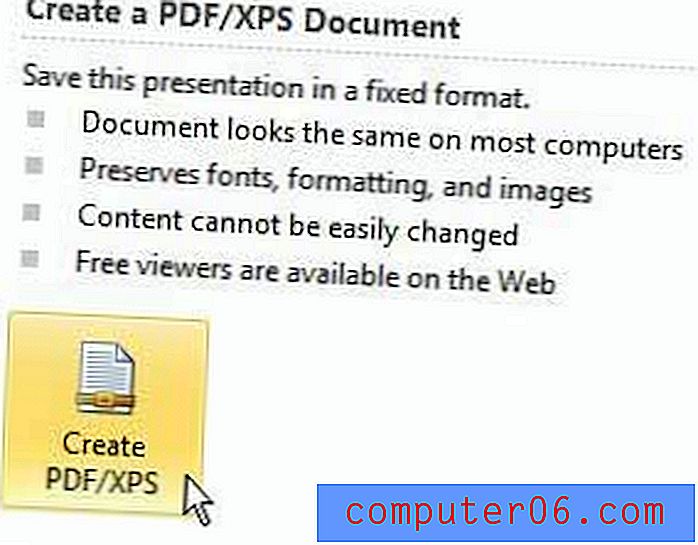
Krok 6: Vyberte umístění v počítači, do kterého chcete soubor uložit, zadejte název do pole Název souboru v dolní části okna a klepněte na tlačítko Uložit .
Nyní budete mít kopii své prezentace PDF ve vybraném umístění. Protože se někteří lidé možná zajímají, neovlivní to původní verzi souboru Powerpoint. To zůstane v původním stavu, v místě, kde bylo původně uloženo. Nyní máte pouze prezentaci ve formátu PDF, kterou můžete odeslat každému, kdo vyžaduje, aby byla prezentace v tomto formátu.
Pracujete se soubory PDF hodně, zejména v programech jako Photoshop a Illustrator? Hledáte nový notebook, který dokáže tyto programy snadno spouštět, ale nestojí to ruku a nohu? Pak si přečtěte tuto recenzi a podívejte se na jeden z našich oblíbených notebooků, který dokáže spouštět výkonné programy, přesto je stále velkou hodnotou.



